文章詳情頁
win7關閉遠程桌面服務的方法教程
瀏覽:116日期:2023-03-12 14:03:50
win7電腦中有個新功能不知道大家有沒有注意到,就是win7電腦中具有遠程桌面功能,一旦輸入密碼或者口令就可以實現遠程操控了,很多人就像發現新大陸一樣,對于新功能有很大的熱情,但是卻忽略了其中的一些漏洞,就是有些電腦不需要口令或者口令很弱時,對方只要一申請,就會操控對方的電腦,這樣的做法顯得很不安全,在沒有允許的情況下就可以霸占對方的電腦,使電腦處于危險的地方。下面小編教大家如何關閉遠程操控功能,有效保護自己電腦的安全。
win7關閉遠程桌面服務的方法教程
1.首先,咱們返回到win7旗艦版電腦的桌面位置,之后,咱們在桌面找到計算機圖標并右鍵點擊,在出現的下滑菜單中,咱們選擇屬性選項。
2.之后,咱們就可以打開win7旗艦版電腦的系統屬性窗口了,咱們點擊左側菜單中的遠程設置。
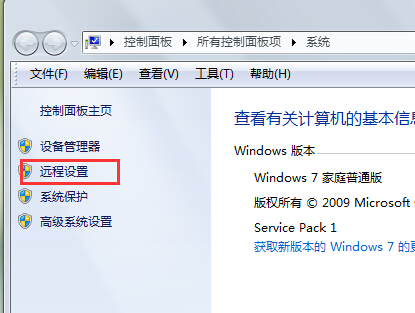
3.之后咱們就可以看到如下圖中所示的這個窗口了,咱們將其中的“允許遠程協助連接這臺計算機”選項勾選上,然后在下面的遠程桌面下選擇“不允許連接到這臺計算機”。完成設置之后,咱們點擊窗口下方的應用-確定就可以了。
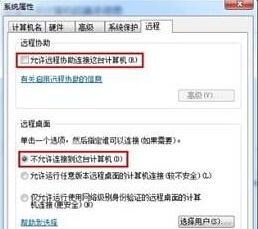
電腦的安全問題是很重要的,所以我們在贊美新功能的時候也要考慮一些弊端性,所以使用win7電腦的小伙伴注意一下!
相關文章:
1. 微軟宣布將在1月10日結束對Win7/8/8.1版Edge瀏覽器的支持2. Linux Mint系統怎么卸載程序? Linux卸載不需要應用的技巧3. Solaris10.0下掛載光驅4. 統信UOS系統怎么禁止窗口特效? 統信關閉窗口特效的技巧5. Win10如何添加信用文件?Win10添加信用文件的方法6. UOS文檔查看器怎么添加書簽? UOS添加書簽的三種方法7. win11怎么找回bitlocker密鑰?win11系統bitlocker密鑰找回教程8. Solaris中對tar.z進行安裝卸載詳解9. macbookair雙系統好嗎 Windows裝雙系統的好處和壞處10. win7系統怎么更改電腦的鎖屏時間?
排行榜

 網公網安備
網公網安備